วิธีเลิกทำและกู้คืนโน้ตบน iPhone

วิธีเลิกทำและกู้คืนโน้ตบน iPhone คุณทำผิดพลาดเมื่อจดบันทึกในแอพ Notes หรือไม่? ไม่ต้องกังวล ด้านล่างนี้คือวิธีเลิกทำและกู้คืนโน้ตบน iPhone
iOS 16มาพร้อมคุณสมบัติและการเปลี่ยนแปลงใหม่ๆ มากมาย หนึ่งในนั้นคือการสลับรูปภาพ ด้าน ล่างนี้คือวิธีใช้ Photo Shuffle บน iOS 16
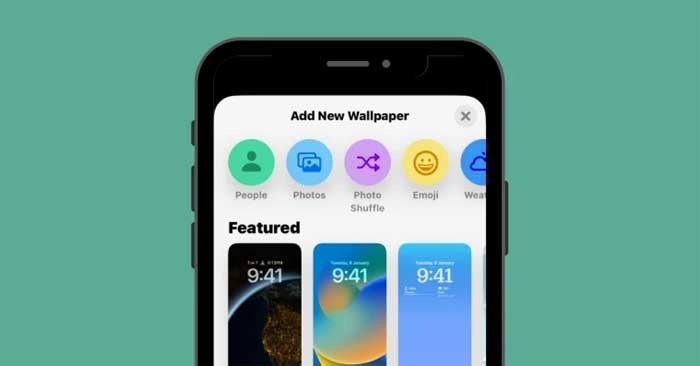
Photo Shuffle บน iOS 16 คืออะไร
Photo Shuffle บนiOS 16อนุญาตให้ผู้ใช้สร้างรายการวอลเปเปอร์ที่สามารถใช้เป็นหน้าจอล็อคและหน้าจอโฮมได้ ผู้ใช้สามารถเลือกชุดรูปภาพจากไลบรารี จากนั้น iOS จะผสมรูปภาพเหล่านั้นตามช่วงเวลาที่ผู้ใช้เลือก
คุณสามารถตั้งเวลาที่ต้องการได้หลังจากที่ iOS ใช้วอลเปเปอร์ใหม่ หรือปรับแต่ง Photo Shuffle เพื่อตั้งค่าพื้นหลังใหม่ทุกครั้งที่คุณ "ปลุก" iPhone ของคุณจากโหมดพักเครื่องหรือทุกครั้งที่คุณแตะหน้าจอล็อค
คุณสามารถดำเนินการทั้งหมดข้างต้นได้โดยไม่สูญเสียคุณสมบัติอื่นๆ บนหน้าจอล็อคบน iPhone ที่ใช้ iOS 16 คุณสามารถเปิด/ปิดความลึก ซูมเปอร์สเปคทีฟ เปลี่ยนสีหรือสไตล์นาฬิกา และวิดเจ็ตได้ตลอดเวลา
วิธีสร้าง Photo Shuffle สำหรับหน้าจอล็อคบน iPhone
วิธีที่ 1: จากหน้าจอล็อค
วิธีสร้าง Photo Shuffle บน iOS 16:
1. ปลดล็อค iPhone แต่อย่าออกจาก Lock Screen
2. แตะบริเวณใดก็ได้บนหน้าจอล็อคค้างไว้จนกว่าจะย่อเล็กสุด
3. คลิกไอคอน+ที่มุมขวาล่าง
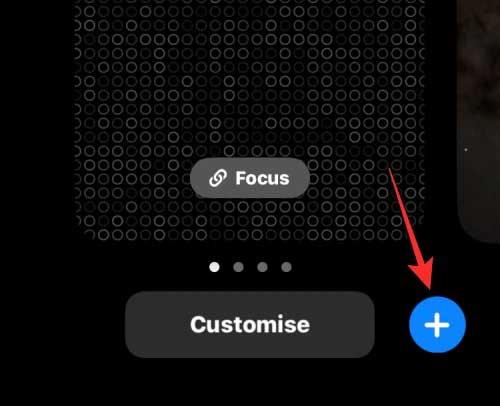
4. ในเมนูเพิ่มวอลเปเปอร์ใหม่ ให้เลือก Photo Shuffle ที่ด้านบน
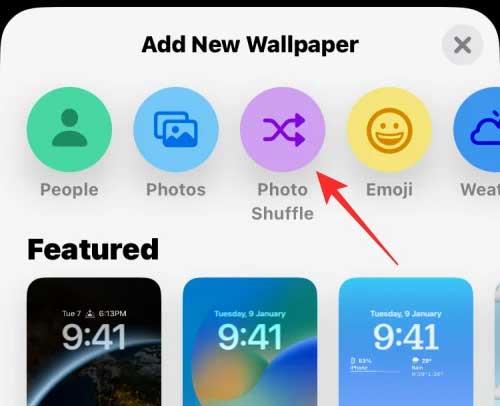
5. ตอนนี้คุณสามารถเห็นแกลเลอรี่ภาพปรากฏบนหน้าจอ ที่นี่ ให้แตะรูปภาพที่คุณต้องการเพิ่มในการสุ่ม
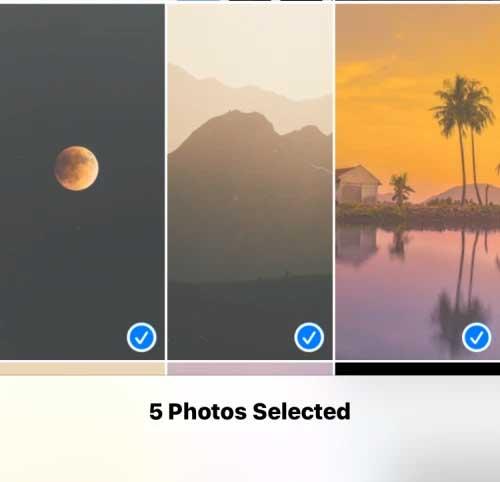
6. หลังจากเลือกรูปภาพแล้ว ให้แตะเพิ่มที่มุมขวาบน

iOS จะให้คุณดูตัวอย่างรูปภาพบางส่วนบนหน้าจอได้แล้ว คุณสามารถสัมผัสที่ใดก็ได้เพื่อผสมรูปภาพ
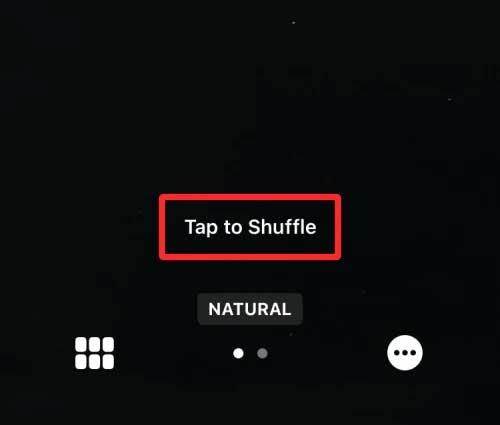
ตามค่าเริ่มต้น คุณจะเห็นวอลเปเปอร์เป็นสีธรรมชาติ คุณสามารถเปลี่ยนภาพพื้นหลังเป็นโหมดขาวดำได้โดยการปัดไปทางซ้ายของหน้าจอ
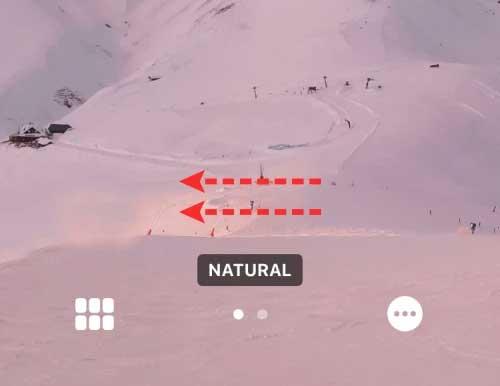
ภาพถ่ายเวอร์ชันขาวดำจะมีลักษณะเช่นนี้
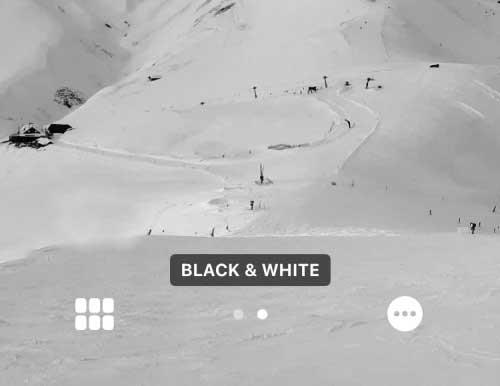
หลังจากทำการเปลี่ยนแปลงที่จำเป็นทั้งหมดกับ Photo Shuffle แล้ว ให้แตะเสร็จสิ้นที่มุมขวาบนเพื่อนำไปใช้
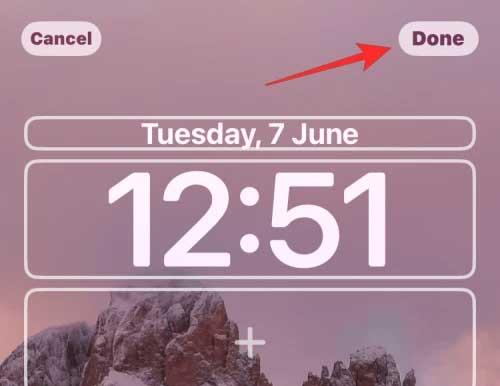
คุณจะเห็นภาพใดภาพหนึ่งที่เลือกปรากฏบนหน้าจอล็อค

โทรศัพท์จะสลับระหว่างรูปภาพต่างๆ หลังจากผ่านไประยะหนึ่ง ทั้งนี้ขึ้นอยู่กับวิธีที่คุณตั้งค่า
วิธีที่ 2: จากการตั้งค่า
1. บน iOS 16 ให้เปิดการตั้งค่า > วอลเปเปอร์ > แตะเพิ่มวอลเปเปอร์ใหม่
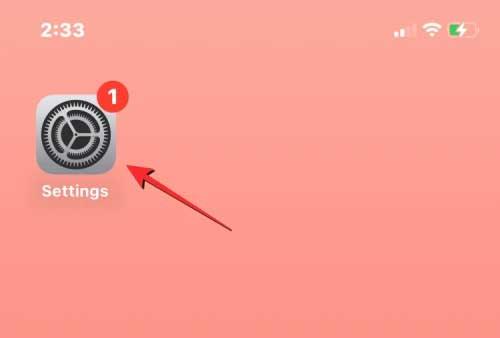
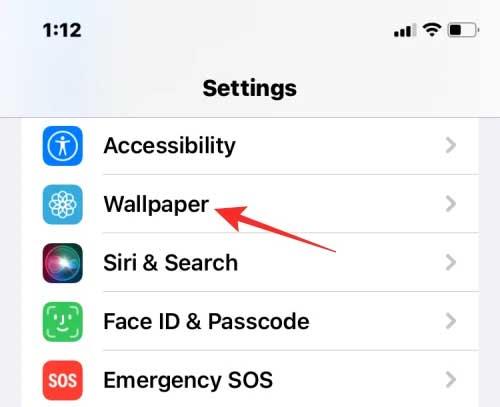
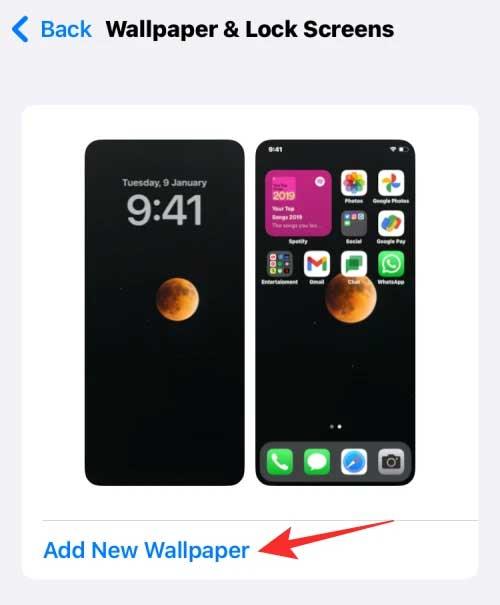
2. ใน เมนู เพิ่มวอลเปเปอร์ใหม่ที่ปรากฏ ให้เลือกPhoto Shuffle
3. ตอนนี้ทำตามขั้นตอนเดียวกับวิธีที่ 1 เริ่มต้นหลังจากเปิดส่วนเพิ่มวอลเปเปอร์ใหม่เพื่อผสมภาพพื้นหลังสำหรับหน้าจอล็อคและหน้าจอหลัก
วิธีปรับเวลาสลับรูปภาพของ Photo Shuffle บน iOS 16
1. ปลดล็อค iPhone โดยไม่ต้องออกจากหน้าจอล็อค จากนั้นแตะค้างไว้ที่ใดก็ได้
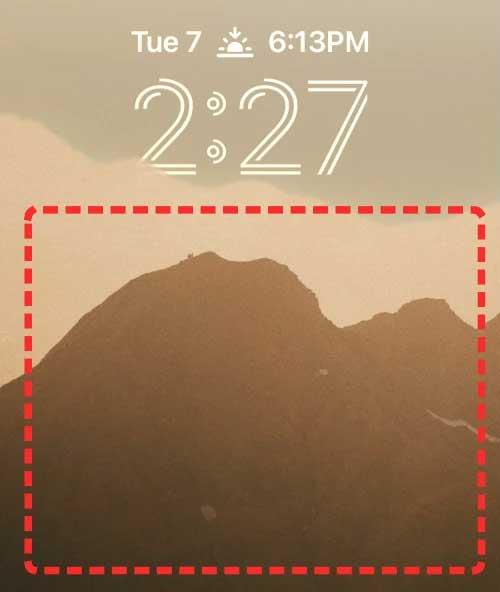
2. หลังจากย่อขนาดหน้าจอล็อคแล้ว ให้แตะปรับแต่งด้านล่าง
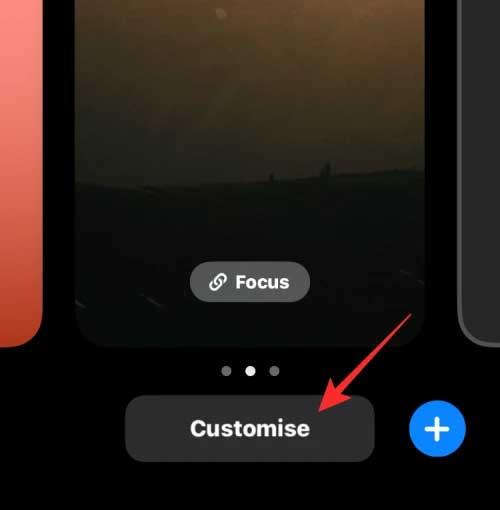
3. คุณสามารถสัมผัสหน้าจอเพื่อเปลี่ยนวอลเปเปอร์ปัจจุบันได้ หากต้องการเปลี่ยนความถี่ของ Photo Shuffle ให้แตะไอคอน 3 จุดที่มุมขวาล่าง
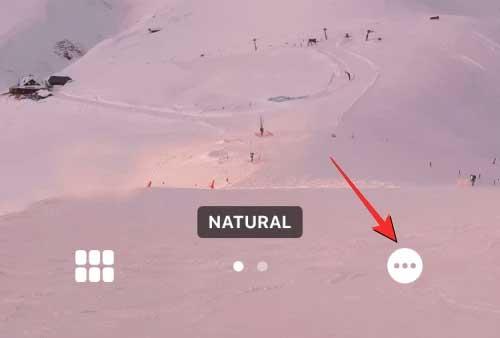
ในเมนูที่ปรากฏขึ้น ให้เลือกความถี่สุ่ม คุณมี 4 ตัวเลือกในการเปลี่ยนภาพพื้นหลังสำหรับล็อคและหน้าจอหลักบน iPhone ดังนี้:
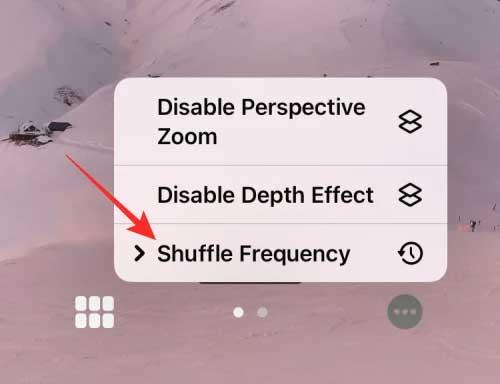
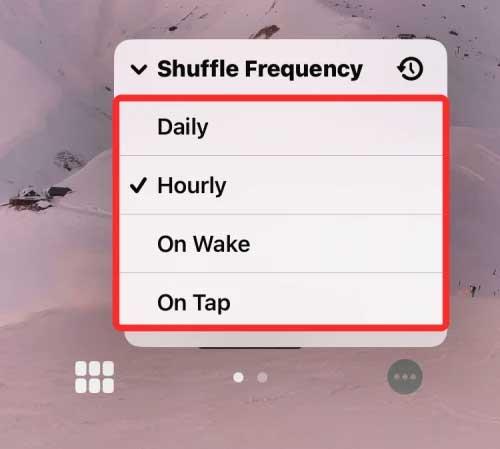
ด้านบนเป็นวิธีการปรับหน้าจอล็อคบน iOS 16 หวังว่าบทความนี้จะเป็นประโยชน์กับคุณ
วิธีเลิกทำและกู้คืนโน้ตบน iPhone คุณทำผิดพลาดเมื่อจดบันทึกในแอพ Notes หรือไม่? ไม่ต้องกังวล ด้านล่างนี้คือวิธีเลิกทำและกู้คืนโน้ตบน iPhone
ความแตกต่างระหว่าง iPhone 13 รุ่น iPhone 13 คือสมาร์ทโฟนตระกูลใหม่ล่าสุดจาก Apple นี่คือทุกสิ่งที่คุณจำเป็นต้องรู้เกี่ยวกับความแตกต่างระหว่าง iPhone 13 รุ่นต่างๆ
วิธีสร้างและใช้ Photo Shuffle บน iOS 16 สำหรับหน้าจอล็อค iOS 16 นำเสนอคุณสมบัติและการเปลี่ยนแปลงใหม่ๆ มากมาย หนึ่งในนั้นคือ Photo Shuffle ลงที่นี่
คำแนะนำในการนำเสนอหน้าจอ iPhone บน Zoom ระหว่างการศึกษาและทำงานกับ Zoom ผู้ใช้จะต้องใช้คุณสมบัติการเชื่อมต่อ iPhone เพื่อส่ง
คำแนะนำในการถ่ายภาพระยะไกลบน iPhone ด้วยคำสั่งเดียว ล่าสุด iPhone อนุญาตให้ผู้ใช้ถ่ายภาพจากระยะไกลบนโทรศัพท์ด้วยคำสั่งเดียวผ่านผู้ช่วย
คำแนะนำในการปิดเพลงและวิดีโอบน iPhone โดยอัตโนมัติ ขณะนี้เราสามารถตั้งเวลาในการปิดเพลงและวิดีโอบน iPhone โดยอัตโนมัติโดยใช้แอปพลิเคชันนาฬิกา
คำแนะนำในการติดตั้งนาฬิกาพลิกสำหรับ iPhone ที่แสดงปฏิทิน Zen Flip Clock เป็นแอพพลิเคชั่นยูทิลิตี้ที่ช่วยให้ผู้ใช้เพิ่มนาฬิกาพลิกและปฏิทินลงบนหน้าจอได้อย่างง่ายดาย
วิธีใช้บูมเมอแรงสำหรับ Live Photo บน iPhone คุณรู้หรือไม่ว่า iPhone ก็มีคุณสมบัติบูมเมอแรงด้วย ด้วยการเปิดใช้งาน Live Photo บน iPhone คุณสามารถสร้างวิดีโอได้อย่างง่ายดาย
คำแนะนำในการเพิ่มส่วนขยาย Safari บน iOS 15 Safari Extensions เป็นคุณสมบัติที่ช่วยให้ผู้ใช้เพิ่มส่วนขยายที่มีประโยชน์มากมายให้กับเบราว์เซอร์
วิธีการใช้งานคุณสมบัติ VoiceOver บน iPhone อย่างเชี่ยวชาญ VoiceOver ถือเป็นคุณสมบัติที่ยอดเยี่ยมที่ช่วยให้ผู้พิการทางสายตาและผู้พิการทางสายตาใช้ iPhone ได้โดยไม่ต้องมองหน้าจอ ด้านล่าง
วิธีปิดโหมดมาโครอัตโนมัติบน iPhone โหมดมาโครอัตโนมัติถูกรวมโดย Apple บน iPhone 13 Pro ขึ้นไป และจะเปิดใช้งานตามค่าเริ่มต้น นี่หมายความว่า
iOS 15: วิธีเปลี่ยนเวลาและตำแหน่งของรูปภาพบน iPhone, iOS 15 เพิ่มคุณสมบัติหลายอย่างที่ปรับปรุงประสบการณ์ผู้ใช้ รวมถึงการแก้ไขเวลาและสถานที่
วิธีใช้แผนที่ออฟไลน์บน iOS 17 ในเวอร์ชันระบบปฏิบัติการ iOS 17 ผู้ใช้ได้รับอนุญาตให้ใช้แผนที่ออฟไลน์เมื่อใช้ Apple Maps ตามนั้นพวกเขา
คุณสมบัติกล้องบน iPhone 13 ที่คุณต้องรู้ iPhone 13 อาจเป็นสมาร์ทโฟนที่มีกล้องดีที่สุดในปัจจุบันด้วยคุณสมบัติที่ยอดเยี่ยม นี่มันคือ
คำแนะนำในการค้นหารูปภาพโดยใช้แถบ Spotlight บน iPhone ปัจจุบันผู้ใช้สามารถค้นหารูปภาพบนแถบค้นหา (Spotlight) ได้อย่างง่ายดายและรวดเร็ว
วิธีจัดเรียงการเตือนความจำบน iPhone ด้วยแท็ก iOS 15 รองรับการเพิ่มแท็กในการเตือนความจำเพื่อให้ผู้ใช้ค้นหาได้ง่ายขึ้น ด้านล่างนี้เป็นวิธีสร้างการเตือนความจำบน iPhone
วิธีเปลี่ยนภาพปกอัลบั้มบน iPhone, iPad คุณสามารถเปลี่ยนภาพปกอัลบั้มบน iPhone, iPad ได้ ช่วยให้ผู้ใช้ระบุสิ่งที่อยู่ในอัลบั้มได้อย่างง่ายดาย
คำแนะนำในการเปิดฟองแชท Messenger บน iPhone ปัจจุบัน Facebook ได้อัปเดตฟีเจอร์ฟองแชท Messenger อย่างเป็นทางการสำหรับผู้ใช้ iPhone บางราย หลังจาก
คำแนะนำในการตรวจสอบแอพพลิเคชั่นที่ใช้มากที่สุดบน iPhone หากคุณต้องการทราบว่าแอพพลิเคชั่นใดที่มีการใช้งานมากที่สุดบน iPhone ของคุณ
คำแนะนำในการใช้ยูทิลิตี้ WidgeTube YouTube iPhone WidgeTube เป็นแอปพลิเคชั่นทางลัดที่ช่วยให้ผู้ใช้ดูวิดีโอที่ร้อนแรงที่สุดได้อย่างง่ายดายและรวดเร็ว

















